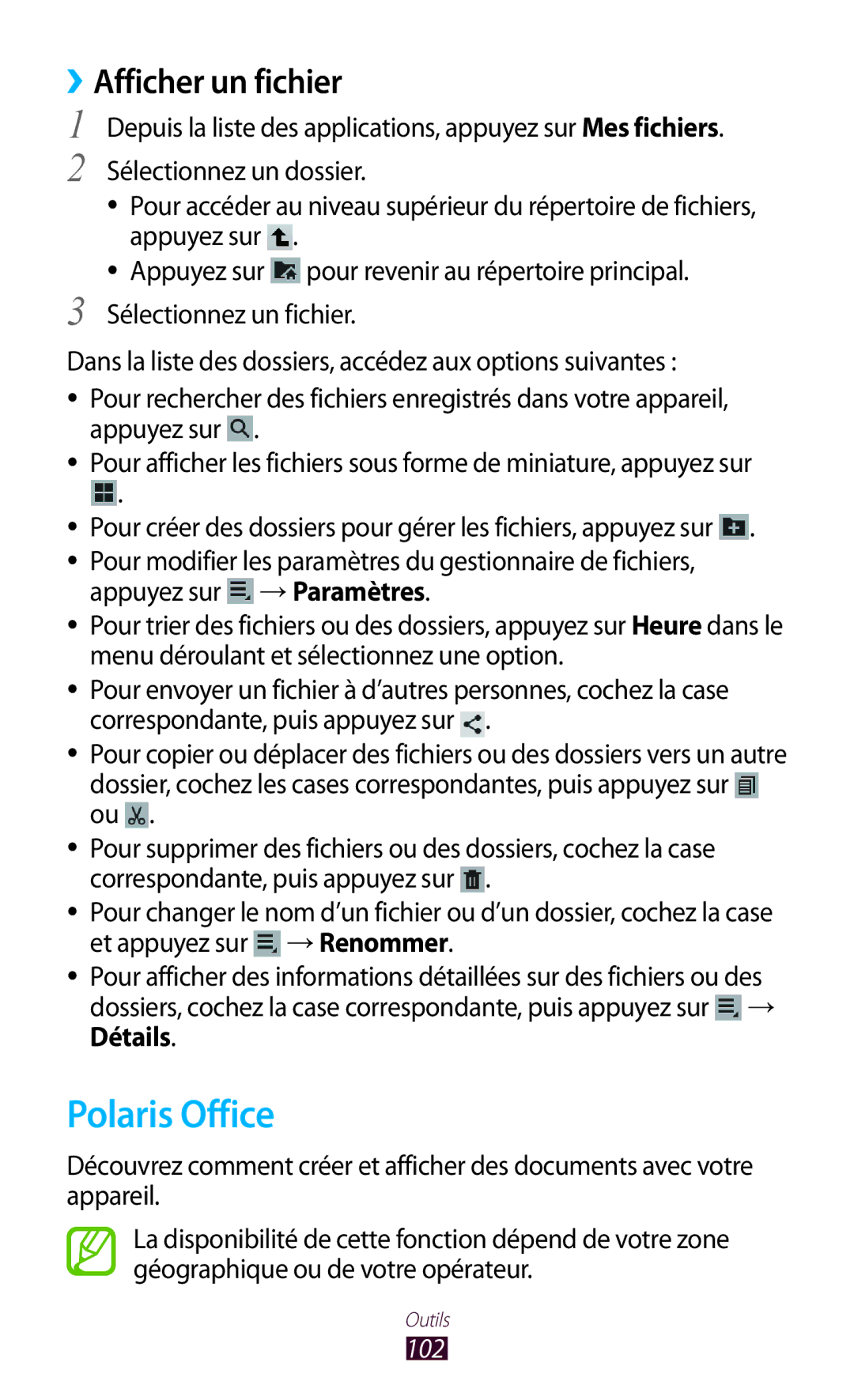››Afficher un fichier
1 Depuis la liste des applications, appuyez sur Mes fichiers.
2 Sélectionnez un dossier.
●● Pour accéder au niveau supérieur du répertoire de fichiers, appuyez sur ![]() .
.
●● Appuyez sur ![]() pour revenir au répertoire principal.
pour revenir au répertoire principal.
3 Sélectionnez un fichier.
Dans la liste des dossiers, accédez aux options suivantes :
●● Pour rechercher des fichiers enregistrés dans votre appareil, appuyez sur ![]() .
.
●● Pour afficher les fichiers sous forme de miniature, appuyez sur
![]() .
.
●● Pour créer des dossiers pour gérer les fichiers, appuyez sur ![]() .
.
●● Pour modifier les paramètres du gestionnaire de fichiers, appuyez sur ![]() → Paramètres.
→ Paramètres.
●● Pour trier des fichiers ou des dossiers, appuyez sur Heure dans le menu déroulant et sélectionnez une option.
●●
●●
●●
●●
●●
Pour envoyer un fichier à d’autres personnes, cochez la case correspondante, puis appuyez sur ![]() .
.
Pour copier ou déplacer des fichiers ou des dossiers vers un autre dossier, cochez les cases correspondantes, puis appuyez sur ![]() ou
ou ![]() .
.
Pour supprimer des fichiers ou des dossiers, cochez la case correspondante, puis appuyez sur ![]() .
.
Pour changer le nom d’un fichier ou d’un dossier, cochez la case et appuyez sur ![]() → Renommer.
→ Renommer.
Pour afficher des informations détaillées sur des fichiers ou des dossiers, cochez la case correspondante, puis appuyez sur → Détails.
Polaris Office
Découvrez comment créer et afficher des documents avec votre appareil.
La disponibilité de cette fonction dépend de votre zone géographique ou de votre opérateur.
Outils
102